Napraw błąd Opóźniony zapis nie powiódł się w systemie Windows 11
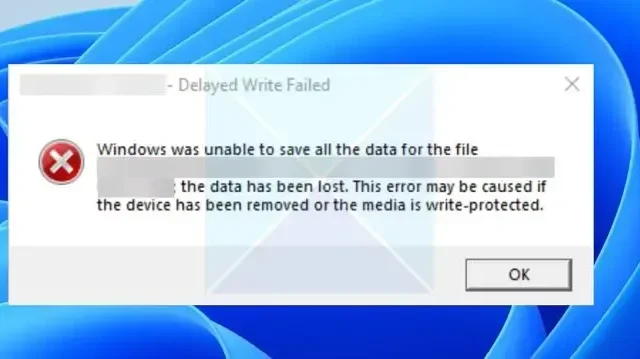
Użytkownicy systemu Windows często napotykają błędy podczas zapisywania danych na urządzeniach pamięci masowej, takich jak dyski USB i dyski twarde. Jak wynika z komunikatu o błędzie, sygnalizuje on brak możliwości zapisu danych, co prowadzi do możliwości ewentualnej utraty danych i niestabilności części systemu. Wspomnianemu błędowi może również towarzyszyć inny komunikat o błędzie, który brzmi: System Windows nie był w stanie zapisać wszystkich danych pliku, Dane zostały utracone, Ten błąd może być spowodowany awarią sprzętu komputerowego lub połączenia sieciowego.
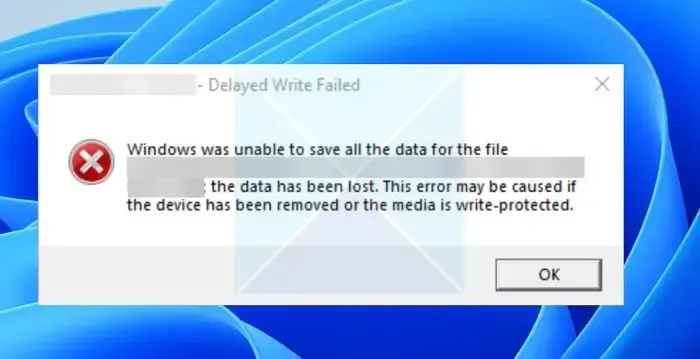
Co powoduje błąd Opóźniony zapis nie powiódł się?
Introspekcja problemu ujawnia kilka przyczyn, które mogą przyczynić się do wystąpienia błędu, jak opisano poniżej:
3. Uszkodzony system plików: Możliwe uszkodzenie systemu plików na dysku może również uniemożliwić systemowi Windows zapisywanie danych na tym dysku, co prowadzi do błędu. W przypadku możliwego uszkodzenia systemu plików kontynuowanie procesu zapisu bez błędów może być trudne.
4. Nieaktualne sterowniki kontrolera pamięci masowej: Niekompatybilne lub nieaktualne sterowniki mogą zakłócać normalne funkcjonowanie powiązanych urządzeń, w wyniku czego zapisywanie na nich danych może się nie powieść.
5. Niewystarczające zasoby systemowe:![]()
Napraw błąd Opóźniony zapis nie powiódł się w systemie Windows 11/10
Użytkownicy napotykający problem mogą podjąć kroki wymienione poniżej, aby skutecznie go rozwiązać:
- Rozwiązywanie problemów ze sprzętem
- Korekta możliwego uszkodzenia systemu plików
- Aktualizacje sterowników urządzeń
- Przydział wystarczających zasobów systemowych
- Korekta ustawień pamięci podręcznej zapisu na dysku
1] Rozwiązywanie problemów ze sprzętem

Identyfikacja wadliwych lub nieprawidłowo działających urządzeń sprzętowych lub ich odpowiednich kontrolerów może być decydującym krokiem w kierunku rozwiązania błędu. Poniższe kroki szczegółowo opisują proces sprawdzania stanu i prawidłowego funkcjonowania urządzeń fizycznych, które mogą być odpowiedzialne za błąd opóźnionego błędu zapisu:
Uruchomienie polecenia chkdsk /f /r z terminala systemu Windows po zalogowaniu się jako administrator może pomóc w zlokalizowaniu i naprawieniu wszelkich błędów dysku. Opcja /f gwarantuje, że narzędzie Sprawdzanie dysku wykryje błędy logiczne i fizyczne. Natomiast opcja /r zapewnia odzyskanie informacji w przypadku utraty danych.
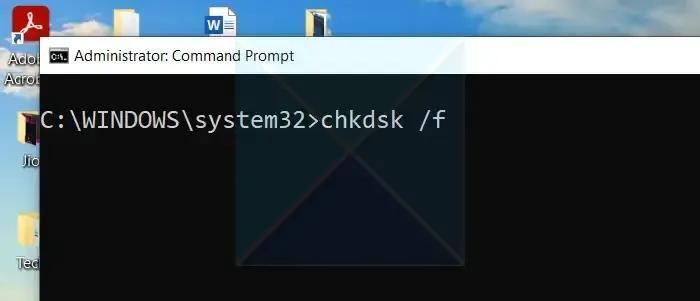
Diagnostyka pamięci systemu Windows Diagnostyka pamięci systemu Windows![]()
2] Korekta możliwego uszkodzenia systemu plików
Jakiekolwiek potencjalne uszkodzenie plików systemowych może również przyczynić się do wystąpienia błędu opóźnionego zapisu w systemie Windows . Dlatego sprawdzenie ewentualnych niespójności w plikach systemowych może pomóc wyeliminować możliwość wystąpienia błędów wynikających z uszkodzonych plików systemowych. Aby to zapewnić, można podjąć następujące kroki:
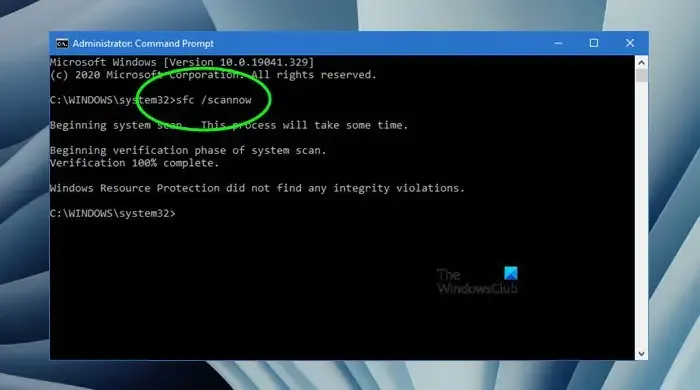
- Wpisz CMD na pasku wyszukiwania systemu Windows na pulpicie, kliknij go prawym przyciskiem myszy i wybierz opcję Uruchom jako administrator .
- Wpisz sfc /scannow , aby przeskanować w poszukiwaniu możliwych błędów i naprawić je.
- Uruchom ponownie komputer po zakończeniu skanowania i naprawy.
3] Aktualizacje sterowników urządzenia
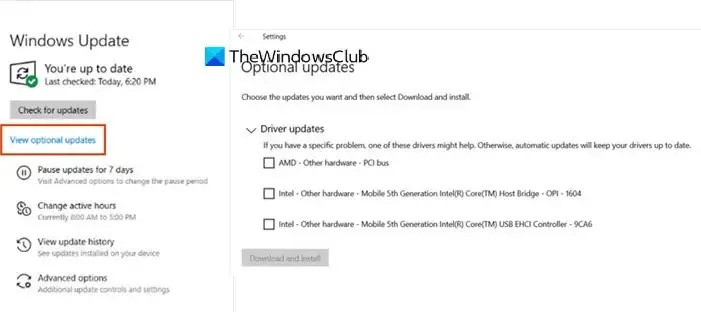
Aktualizacje sterowników urządzeń czasami zawierają poprawki problemów ze zgodnością sprzętu i systemu operacyjnego, co prowadzi do zwiększonej stabilności systemu i zoptymalizowanej wydajności. Aktualizacja sterowników ze strony internetowej producenta może być również korzystną opcją.
4] Przydział wystarczających zasobów systemowych
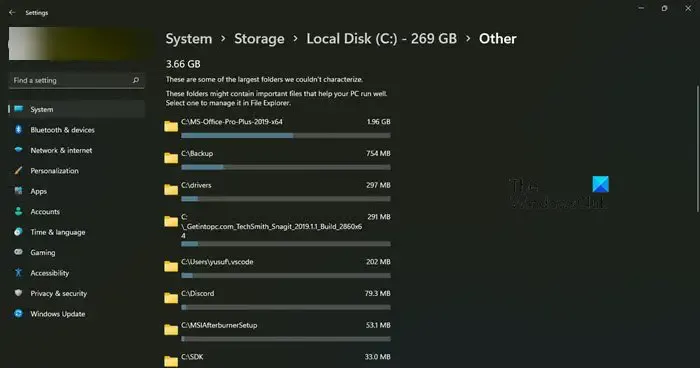
Alokacja wystarczających zasobów systemowych może zapewnić niezbędną moc obliczeniową i dostępność pamięci do wydajnego wykonywania operacji zapisu, eliminując wspomniany błąd. Aby to zapewnić, można podjąć poniższe środki:
- Zwiększenie miejsca na dysku twardym może zapewnić wystarczającą ilość miejsca do przechowywania skopiowanych danych. Jeśli na dysku brakuje miejsca, w podobny sposób można utworzyć niepotrzebne pliki.
- Modernizacja sprzętu w celu poprawy przestrzeni dyskowej i pojemności pamięci może również skutecznie przeciwdziałać niedostępności zasobów.
5] Korekta ustawień pamięci podręcznej zapisu na dysku
Włączenie pamięci podręcznej zapisu na dysku może zapewnić szybsze operacje zapisu, oprócz zmniejszenia opóźnień operacji w pamięci podręcznej, zwiększając w ten sposób możliwość uniknięcia błędów zapisu na dysku w tym procesie. Aby to zapewnić, można zastosować poniższe kroki:
- Otwórz Menedżera urządzeń , wpisując to samo w pasku wyszukiwania systemu Windows.
- Rozwiń kategorię Napędy dysków , kliknij żądany dysk i kliknij Właściwości.
- Kliknij Zasady we Właściwościach
- Wybierz opcję Włącz buforowanie dysku na urządzeniu , aby umożliwić buforowanie zapisu na dysku.
- Alternatywnie można także włączyć opcję Wyłącz opróżnianie bufora pamięci podręcznej zapisu systemu Windows na urządzeniu, aby zapewnić usprawnienie operacji zapisu.
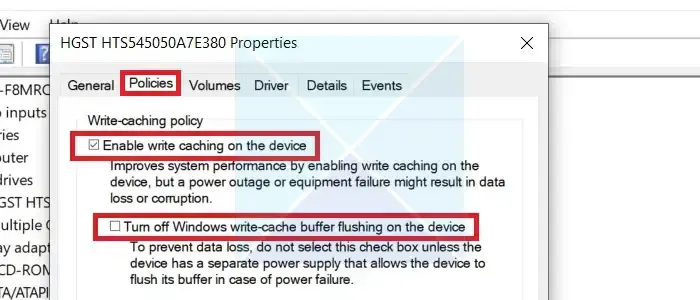
Jednak tę opcję należy włączyć tylko wtedy, gdy system ma opcje zasilania awaryjnego, ponieważ korzystanie z tej opcji wiąże się z większą utratą danych w przypadku skoku napięcia.
Powyższe poprawki kompleksowo obejmują wszystkie możliwe kąty prowadzące do błędu zapisu dysku w systemie Windows i jego możliwych poprawek. Zaleca się jednak zainicjowanie tworzenia kopii zapasowej danych, aby uniknąć możliwej niestabilności przed zmianą ustawień systemu w celu usunięcia błędu.
Poprawka: błędy zarządzania dyskami w systemie Windows
Co oznacza błąd opóźnionego zapisu w systemie Windows?
Komunikaty o opóźnionym zapisie to błędy występujące, gdy system Windows nie może zapisać danych na dysku lokalnym lub sieciowym. Błędy te mogą być spowodowane awarią sprzętu, oprogramowania lub sterowników.
Jak długo trwa Opóźnione uruchomienie systemu Windows?
Gdy usługa jest ustawiona na Automatyczny (Opóźniony start), oznacza to, że usługa uruchomi się później w cyklu rozruchu. Domyślne opóźnienie dla usług automatycznych (opóźniony start) wynosi 120 sekund, co odpowiada 2 minutom. To opóźnienie jest zwykle wystarczające w przypadku większości usług, ale niektóre usługi mogą wymagać dłuższego opóźnienia w zależności od ich złożoności i wymagań dotyczących zasobów.



Dodaj komentarz